Accéder à votre boîte mail depuis Microsoft Office Outlook 2010
Pour configurer Microsoft Office Outlook 2010 :
- Ouvrez Microsoft Office Outlook 2010.
- Allez dans Fichiers > Informations > Ajouter un compte.
- Cochez la case Configurer manuellement les paramètres du serveur ou les types de serveurs supplémentaires. Cliquez sur Créer.
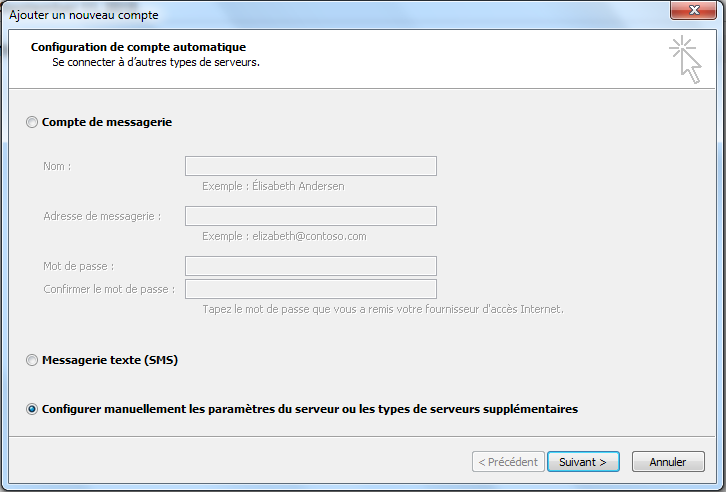
- Sélectionnez l'option Messagerie Internet et cliquez sur Suivant.
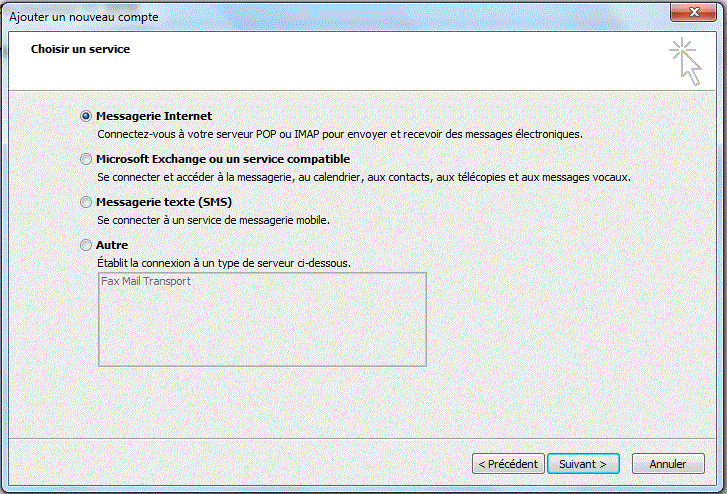
- Complétez ces informations :
- Votre nom.
- Adresse de messagerie.
- Type de compte. Si vous voulez garder des copies de messages sur le serveur, sélectionnez l'option IMAP. Si vous ne voulez pas garder de copies de messages sur le serveur, sélectionnez l'option POP3. Sélectionner IMAP vous permettra également de former le filtre anti-spam SpamAssassin sur les mails si SpamAssassin est activé sur le serveur.
- Serveur de courrier entrant. Saisissez votre nom de domaine. Par exemple, exemple.com.
- Serveur de courrier sortant (SMTP). Saisissez votre nom de domaine. Par exemple, exemple.com.
- Nom d'utilisateur. Dans ce champ, indiquez votre adresse mail complète. Par exemple, jeandupont@exemple.com.
- Mot de passe. La plupart du temps, ce mot de passe coïncide avec celui que vous utilisez pour vous connecter à Plesk.
-
Exiger l'authentification par mot de passe sécurisé (SPA) lors de la connexion. Ne cochez pas cette option.
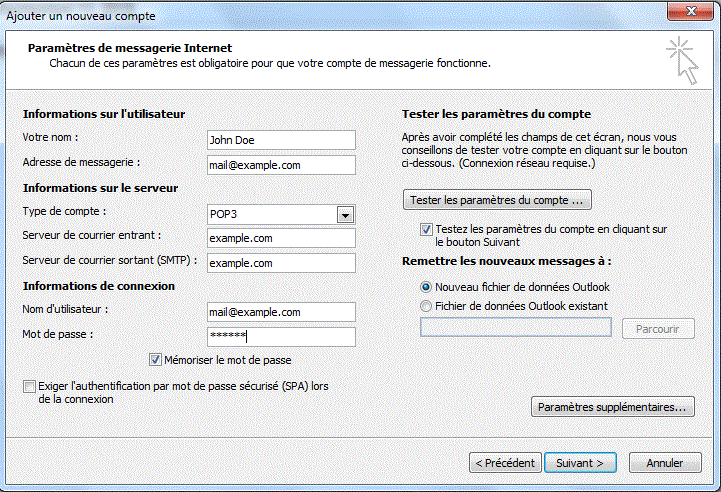
- Cliquez sur Paramètres supplémentaires, ouvrez l'onglet Serveur sortant et cochez l'option Mon serveur sortant (SMTP) requiert une authentification.
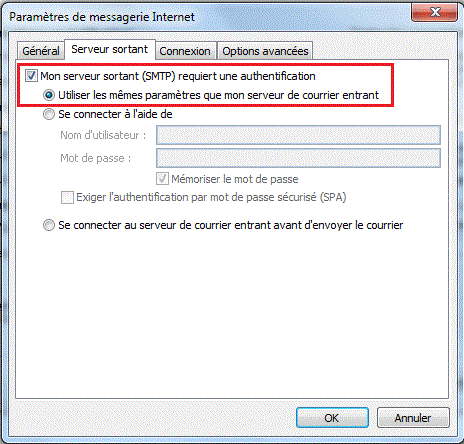
- Click Next.
- Cliquez sur Terminer.